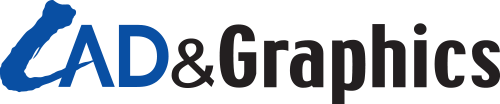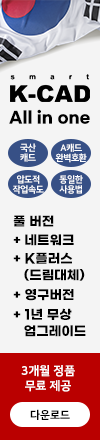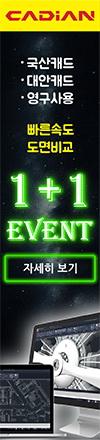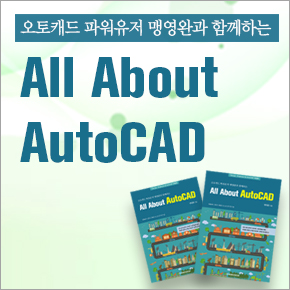드로잉에서 BOM 테이블 생성하기
이번 호에서는 크레오 파라메트릭 8.0(Creo Parametric 8.0)의 드로잉 모드에서 BOM 테이블(보고서 테이블) 생성 및 편집에 대해 알아보자.
드로잉 모드에서는 사용자가 필요한 정보를 BOM 테이블로 생성할 수 있다. 테이블에 반복 영역을 설정하여 모델이 변경될 때마다 업데이트되고, 모델 데이터의 정보를 추가하여 생성할 수 있다. 생성된 테이블은 필터를 통해 품목 편집이 가능하며, 품목의 수량과 값의 합까지 나타낼 수 있다.
■ 김주현
디지테크 기술지원팀의 차장으로 Creo 전 제품의 기술지원 및 교육을 담당하고 있다.
이메일 | sskim@digiteki.com
홈페이지 | http://www.digiteki.com
1. 반복 영역 지정하기
크레오 파라메트릭의 동적 보고서 테이블은 반복 영역이라는 ‘스마트’ 테이블 셀의 원리에 기반한다. 반복 영역은 사용자가 지정한 테이블 부분으로, 연관 모델이 현재 소유하고 있는 데이터의 양에 따라 확장되거나 축소된다. 반복 영역에 포함되는 정보는 지정한 영역 내의 각 셀에 텍스트로 입력된 텍스트 기반 보고서 기호를 통해 결정된다. 예를 들어, 20개의 부품이 있는 어셈블리 드로잉의 경우 반복 영역의 셀에 asm.mbr.name을 입력하면 테이블을 업데이트할 때 테이블이 확장되면서 부품 이름마다 셀이 하나씩 추가된다.
지금부터 예제를 통해 반복 영역을 설정해보자.
먼저 새 어셈블리 도면을 생성한다. 빈 템플릿에 그림과 같이 어셈블리 보기를 삽입한다.
이번 호에서는 CRANKSHAFT_ASSEMBLY를 예제로 사용할 것이며, 나중에 BOM 풍선 삽입을 고려하여 분해 보기로 보기를 추가하였다.
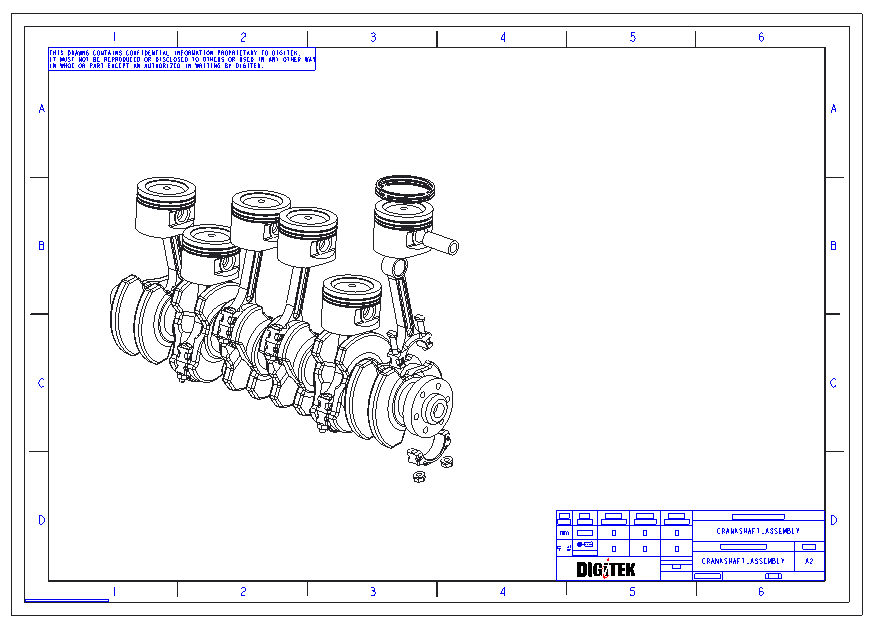
다음으로 BOM 테이블 생성을 위해 테이블을 먼저 생성한다.
테이블 탭으로 이동하여 7×3 테이블을 생성한다.
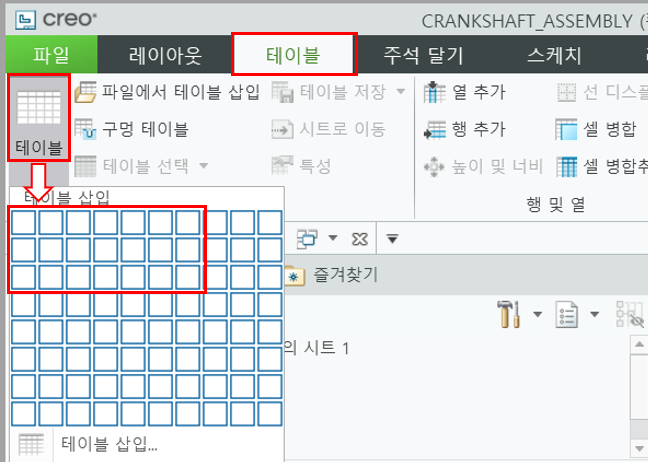
빈 공간에 테이블을 삽입한 후 그림과 같이 각 셀에 입력할 항목을 넣어준다.

칸의 너비를 각 셀의 항목에 맞춰 수정한다. 너비 수정은 칸을 선택한 후 그림과 같은 아이콘을 클릭하여 열의 너비를 드로잉 단위로 수정한다. 값을 입력한 후 미리보기를 통해 너비를 조정할 수 있다.